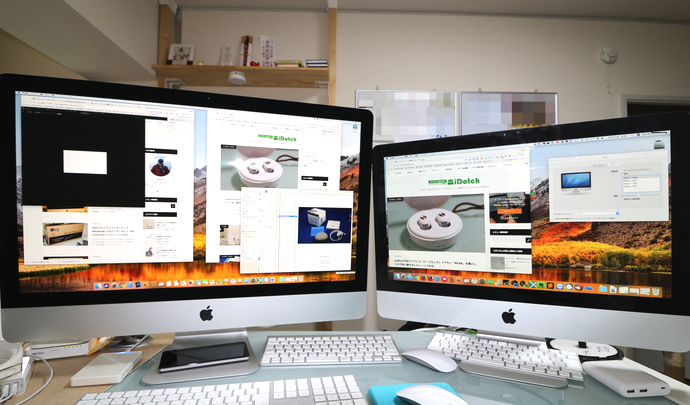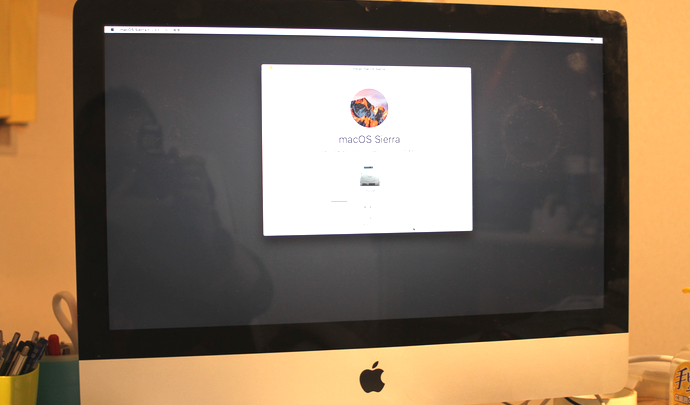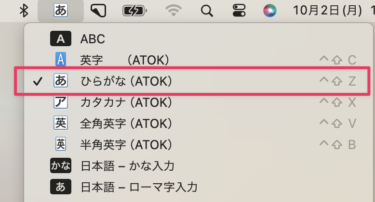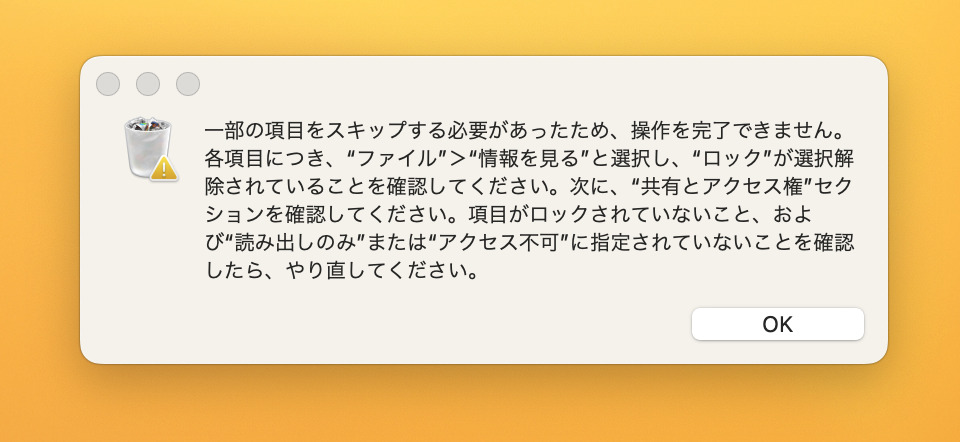今年の5月頃に購入した「iMac2017 27インチ 5Kモデル」。予算の都合上、5Kモデルの中でも最低スペックで購入したiMacですが、やっぱり数ヶ月も使っていくと不満が出てきちゃいます。
長年愛用してきた「iMac2011 Midモデル」、まだまだ現役バリバリの機種ですが、やっぱり長く使っていると不満が出てきます。ひとつは、USBポートが2.0タイプなのでSDカードなどからのデータ転送がめちゃくちゃ遅いということ。動[…]
AdobeのIllustratorや動画編集ソフト、画像編集ソフトなどを起動させていると、もたつき感がハンパなく、レインボーカーソルもバリバリ出てきちゃいます。画面領域が広くなって作業効率が上がるっ!なんて思っていたのに、このレスポンスの悪さではとても作業効率がアップしたとは思えない。。。
ということで、この低スペックのiMac2017をSSDに換装すればいいんじゃないかと予算をとって爆速化をしてみた。
フュージョンドライブを取り外してSSDに換装するのは難しい!
以前までメイン機種として使用してきた旧型のiMac(2009モデルや2011モデル)では、簡単に内蔵SSDに換装をすることができていたのだが・・・
長らく愛用してきたiMac(Early2009モデル)がもう限界にきました。ブラウザを開いても遅いし、メーラーと画像編集ソフトなんかを起動するととてつもなく重く、遅いという状態になったので新しくiMacを購入することを決意し、ついに[…]
中古で購入してから2年以上利用してきた私のiMac (Early2009)ですが、以前メモリとSSHDで快適化したものの最近はレスポンスが遅すぎてイライラ感がハンパなかったので、今回はSSD化してみました。その際の事前準備や苦労した[…]
今回のiMac2017 5KモデルをSSD化するのはちょっと困難だということが分かった。というのも、旧機種のようにディスプレイを取り外すのが「ネジ」では無く、両面テープのようなもので貼り付けてあるようで、それをキレイに剥がして、また、キレイにテープで貼り付けないとイケないという工程があるため、、、、
「これは面倒くさい!」
ってことで、他の方法を調べていると、どうやら外付けのSSDでも爆速化させることができるということが判明。もちろん内蔵SSDと比較すると劣ってしまうんだろうが、今のフュージョンドライブよりは高速化されるだろうということで、起動ディスクを外付けSSDにすることに決定。
外付けSSDにするのであれば転送速度は最高レベルのものに

ヨドバシカメラAKIBAでSSDを探していて見つけたのがコレッ!SanDiskの「Extreme PRO M.2 NVMe 3D SSD」。
通常のSSDでは、最大読み出し速度550MB/秒、最大書き込み速度500MB/秒というのに対して、このM.2 NVMe 3D SSDでは、最大読み出し速度が3,400MB/秒、最大書き込み速度が2,500MB/秒っていうんだからゴイゴイスーなSSDです。SATAモデルのSSDと違ってちょっと値が張りますが、思い切って購入。
次は、この高速転送速度を活かすためのケースが必要です。せっかくSSDの転送速度が速くても、iMacと接続させるインターフェイスが遅かったらなんの意味も無いので。

で、見つけたのがAOTECHの「NVMe PCI Express 接続 M.2 SSDケース」。USB3.1 Gen2規格に対応したケースなので転送速度は爆速間違い無いでしょう。

では実際に、SanDiskのM.2 SSDをケースに入れます。
とくにこの作業については迷うことは全くなし。付属のドライバーでケースを開いて、SSDを入れるって言うだけの単純作業。
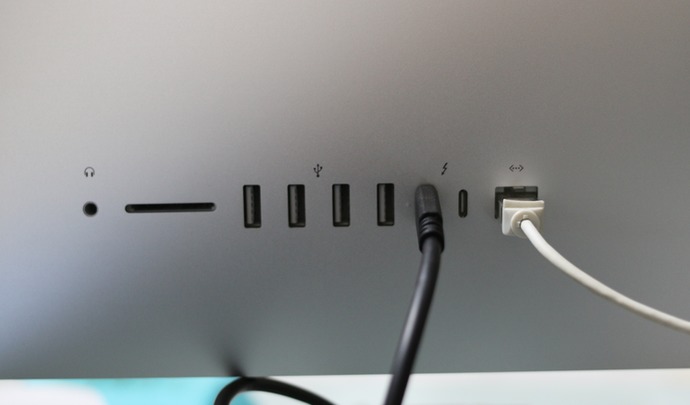
重要なのは、iMac側への接続先。iMac 2017 5KモデルのUSBポートでは、規格がUSB3.0なので転送速度が遅い。なので、Type-Cのポートを利用。(Type-CであればUSB3.1 Gen2対応)AOTECHのSSDケースに付属していたケーブルは「Type-C to Type-A」なので、別途「Type-C to Type-C」が必要になります。

準備が整ったら、この外付けSSDを起動用ディスクとしてセッティングします。(私の場合、フュージョンドライブのデータをすべてクローン作成ツールを利用して外付けSSDへコピーしました)
外付けSSDからの起動速度、実際に使ってみてどうなのか?
数値的に比較するために、まずは内蔵フュージョンドライブの速度測定値を見てみましょう。
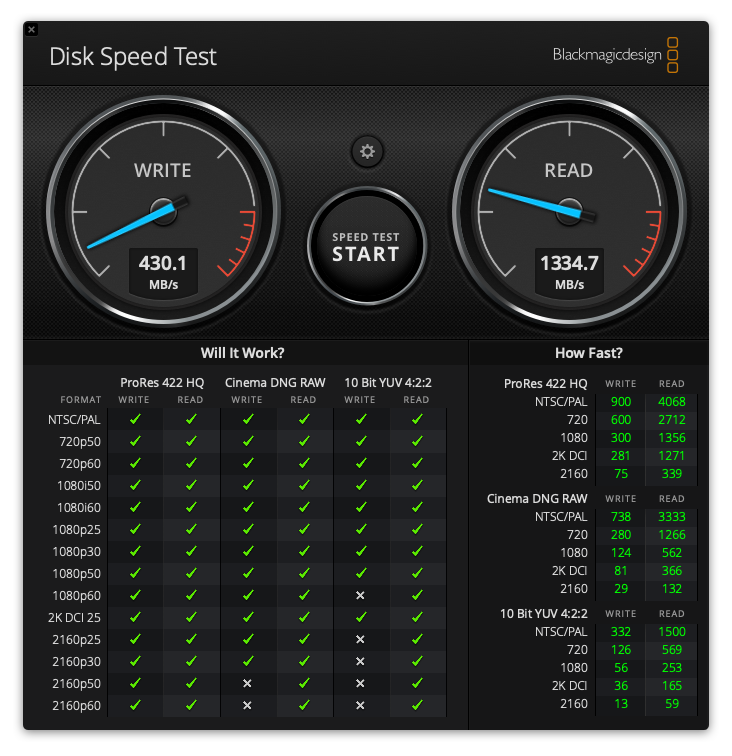
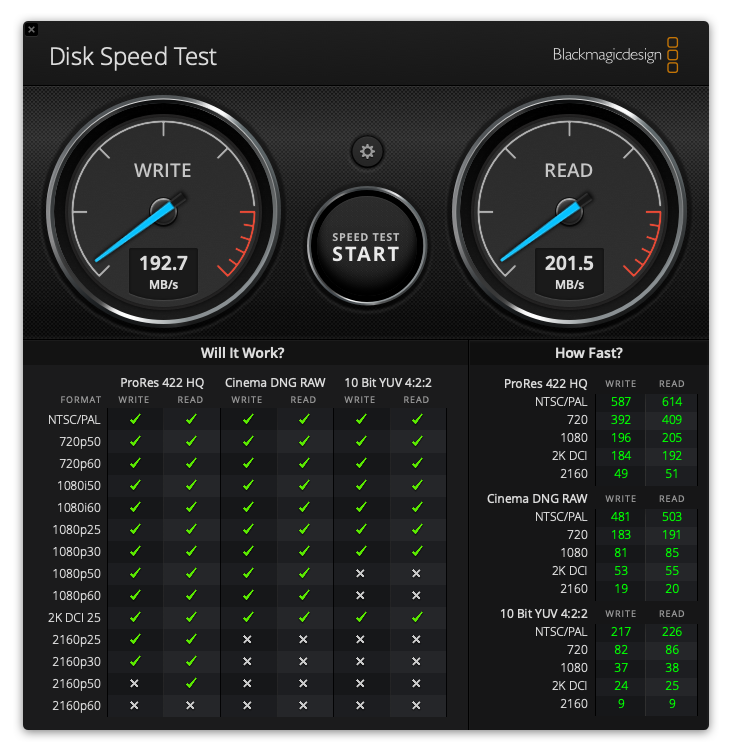
フュージョンドライブを測定すると1回目の測定値は意外と早いんですよね。読み込み速度なんかは1334.7MB/sっていう爆速の値なんですが・・・2回目以降のチェックになるとだいたい200MB/sっていう値になっちゃいます。悪い値だと120MB/s程度にもなっていました。
では、外付けSSDに対しての速度をチェックしますと・・・
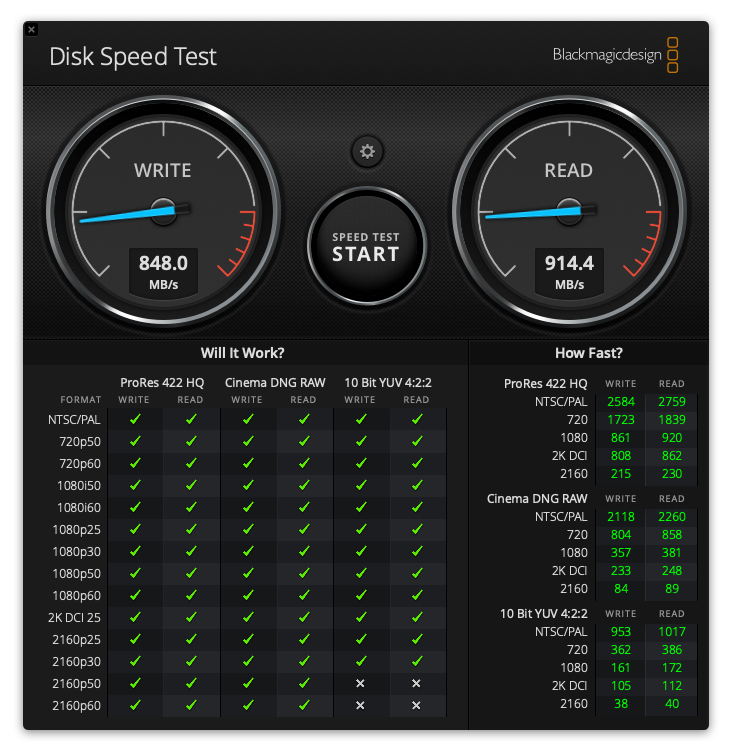
フュージョンドライブの時とは異なり、何回測定しても800〜900MB/sの値が出ます。これはもう速いっ!SanDiskの最大値まではいきませんが納得の速さです。
実際に、この外付けSSDから起動して操作をしていると、やはりフュージョンドライブの時よりはまともになったかのような感じはするのですが、イマイチな感じもするのが正直なところ。というのも、アプリを複数起動させているとどうしてももたつき感が出ちゃうんです。OSの起動速度やアプリの起動速度は速く感じるものの、レインボーカーソルが出たり、レスポンスが悪い感じがします。
iMac 2017低スペックモデルでも32GB以上のメモリは増設できるのか?
外付けSSDからの起動でもレスポンスが悪いと言うことは、次に考えるべき箇所はやっぱり「メモリ」でしょう。

このiMac2017には、8GBのメモリが搭載されていますが、アプリを立て続けに起動させちゃうとあっという間に8GBのメモリがパンパンになっちゃいます。っていうか、SSDを検討するよりも先にメモリの増設が先だったんじゃないか?と反省。
つまり、問題はフュージョンドライブではなく、メモリだったのかもしれません。。。。
ということで、メモリを増設することに。

ちょっとお高めですが32GB分を増設して合計40GBのメモリにしようとCrucial社製のDDR4 2,400MHzメモリ(16GB×2)を購入。本当はiRAM社製のが欲しかったんですが、在庫が少ないらしく納品までの日数が結構かかるとのことでCrucial社にしました。といっても、Crucial社も高品質で有名な世界的メーカーなので安心はしています。
で、Amazonでポチってから気づいたのですが・・・Appleの技術仕様を確認すると
メモリ
3.4GHz
8GB(4GB x 2)2,400MHz DDR4メモリ、ユーザーがアクセスできるSO-DIMMスロット x 4
オプション:16GBまたは32GBに変更可能
3.5GHz
8GB(4GB x 2)2,400MHz DDR4メモリ、ユーザーがアクセスできるSO-DIMMスロット x 4
オプション:16GB、32GB、64GBに変更可能
3.8GHz
8GB(4GB x 2)2,400MHz DDR4メモリ、ユーザーがアクセスできるSO-DIMMスロット x 4
オプション:16GB、32GB、64GBに変更可能
私のモデル(3.4GHz)の場合だと、「16GBまたは32GBに変更可能」ってなってるんですよね。っていうことはこの機種の場合は、最大で32GBまでなのか????という疑問が。だとしたら、デフォルトでついてたメモリを取り外して、32GBのメモリにしないとイケないの?とか、かなり焦りました。(;゜ロ゜)

まぁ、悩んでもしょうがないので、思いっきりブスッとメモリを増設してみました。
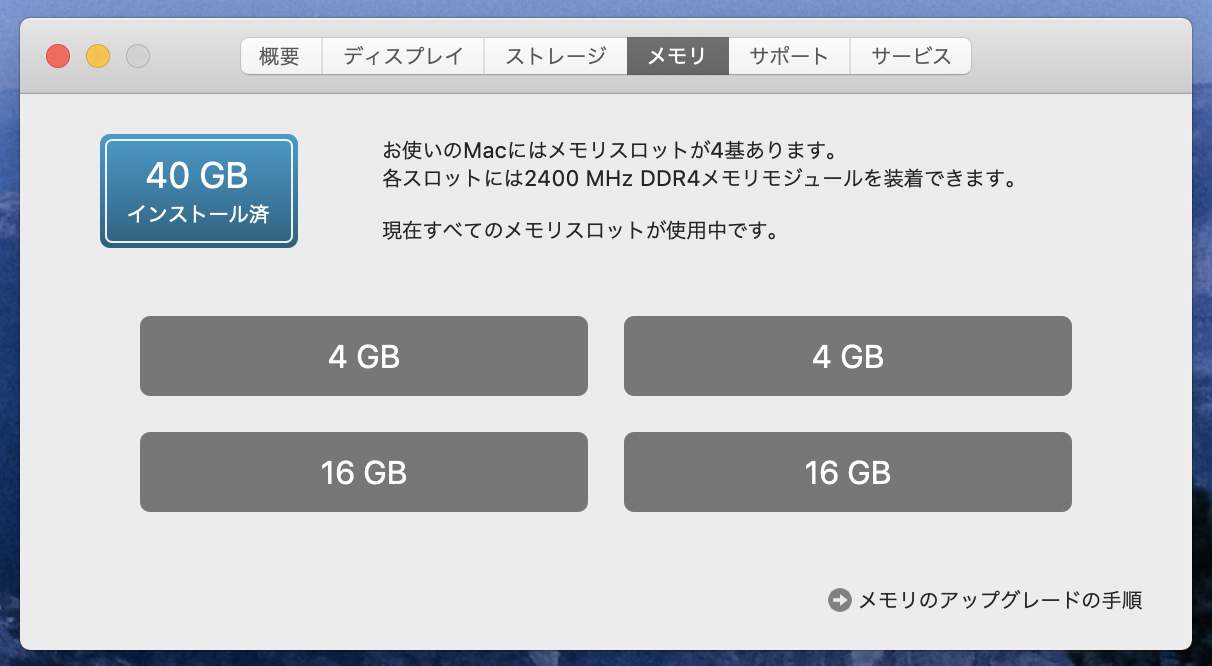
で、恐る恐るメモリ内容を確認すると、しっかりと40GB分を認識していました!!!!!
40GBへのメモリ増設後の感想

いやぁ、増設後はめちゃくちゃ快適です。アプリをガンガン起動させまくっても楽勝です。しかもSSDだからかすべての挙動が高速になった気がします。結構コストがかかりましたが、やって良かったって感じです。
反省点としては、最初にメモリ増設を行うべきだったっていうことですね。メモリを最初に増設しておけばもしかしたらフュージョンドライブでも楽勝だったのかもしれません。
今回かかった費用
- SanDisk Extreme PRO M.2 NVMe 3D SSD 500GB:19,620円(税込)
- AOTECH NVMe M.2 SSD対応外付けUSBケース ブラック:5,910円(税込)
- USB3.1ケーブル(Type-C to Type-C:3,160円(税込)
- Crucial PC4-19200(DDR4-2400) 16GB×2枚:36,698円
合計:65,388円
ちょっと高いが、純正(アップルのオンラインストア)だと32GBのメモリ変更で「+66,000円」、512GBのSSDストレージ変更で「+33,000円」、合計99,000円もかかっちゃうことを考えると、まぁ、安いかぁ〜と考えることにします。